1.打開wps表,并將鼠標放在數據源中的任何網格上。系統將自動選擇整個數據區。
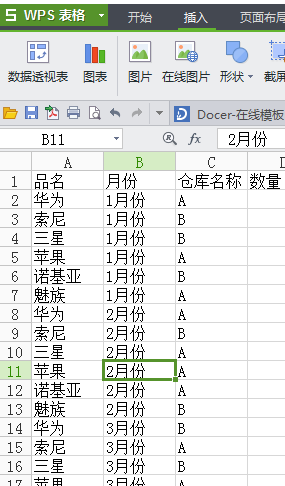
2.定位光標后,單擊“插入”,然后在“插入”選項卡中單擊“數據透視表”。

3.選擇數據透視表的位置,然后單擊“確定”。將自動創建新的工作表。拖動以完成數據透視表。



4.將“名稱”拖到“頁面區域”,“月份”拖到“行區域”,“倉庫名稱”拖到“列區域”,“數量”拖到“數據區域”。在左側拖動時,右側的數據透視表會出現。


注意:頁面區域、行區域、列區域和數據區域顯示在步驟3的屏幕截圖上。相應的面積就足夠了。






